Amarok/QuickStartGuide/TheMusicCollection/es: Difference between revisions
Created page with 'Panel Fuentes de medios' |
Updating to match new version of source page |
||
| (103 intermediate revisions by 3 users not shown) | |||
| Line 1: | Line 1: | ||
<languages /> | <languages /> | ||
<span class="mw-translate-fuzzy"> | |||
== La colección de música == | == La colección de música == | ||
</span> | |||
<span class="mw-translate-fuzzy"> | |||
=== El panel Fuentes de medios === | === El panel Fuentes de medios === | ||
</span> | |||
El '' | <span class="mw-translate-fuzzy"> | ||
El panel ''Fuentes de medios'' es el lugar que le permite navegar y mostrar su colección de música al completo. Esto incluye las canciones de su disco duro local, así como todas las que estén en dispositivos extraíbles o medios conectados a su equipo, como un CD de audio, dispositivos USB, reproductores, discos de red o fuentes en Internet. | |||
</span> | |||
<span id="Setting up a collection"></span> | |||
<span class="mw-translate-fuzzy"> | |||
=== Configurando una colección === | === Configurando una colección === | ||
</span> | |||
¿Tiene archivos de música en formato mp3, | <span class="mw-translate-fuzzy"> | ||
¿Tiene archivos de música en formato ''mp3'', ''Ogg'' o ''FLAC'' en su ordenador? Comience diciéndole a '''Amarok''' donde encontrarlos, para que pueda crear su colección. En el menú superior de la ventana: <menuchoice>Preferencias -> Configurar Amarok -> Colección</menuchoice>. | |||
</span> | |||
<span class="mw-translate-fuzzy"> | |||
[[File:Amarok2.4.1ConfigureDialogCollection.png|300px|thumb|center|Configure Collection Dialog, as of version 2.4.1]] | |||
</span> | |||
<span class="mw-translate-fuzzy"> | |||
Arriba se muestra una vista de árbol de su directorio personal. Marque la casilla correspondiente a la carpeta en la que está su música, normalmente <menuchoice>home -> Música</menuchoice>. Luego elija <menuchoice>Volver a escanear la colección completa</menuchoice>. Esto llevará un tiempo, así que no se alarme si '''Amarok''' se ralentiza durante un rato. Una vez finalizada la exploración, lo mejor es cerrar '''Amarok''' utilizando el menú superior de <menuchoice>Amarok</menuchoice>, o <keycap>Ctrl+Q</keycap>, y reiniciarlo luego. Su nueva música debería mostrarse ahora en la sección ''Colección local''. | |||
<br /><br /> | |||
Mas sobre como configurar tu colección [[Special:myLanguage/Amarok/Manual/ConfiguringAmarok#Collection| aquí]] | |||
</span> | |||
{{Tip/es|El conjunto de formatos multimedia reconocidos por '''Amarok''' no se limita a los mencionados anteriormente, es controlado por el motor de [[Special:Mylanguage/Phonon|Phonon]].}} | |||
<span id="Adding Media Devices to the Collection"></span> | |||
<span class="mw-translate-fuzzy"> | |||
=== Añadir dispositivos multimedia a la Colección === | === Añadir dispositivos multimedia a la Colección === | ||
</span> | |||
Bajo la barra de búsqueda cerca de la parte superior del '' | <span class="mw-translate-fuzzy"> | ||
Bajo la barra de búsqueda cerca de la parte superior del panel ''Fuentes de medios'' verá diferentes dispositivos y/o categorías de contenidos en el ''Navegador de contenido''. Si introduce un CD de audio en la unidad aparecerá en el panel ''Fuentes de medios'', y lo mismo ocurre con reproductores multimedia, memorias USB, y otros dispositivos USB. Después de montar una unidad externa se mostrará automáticamente en el panel ''Fuentes de medios''. | |||
</span> | |||
<span class="mw-translate-fuzzy"> | |||
Abajo de muestra una captura de pantalla con tres fuentes conectadas: un CD de audio, un reproductor mp3, y la ''Colección local''. | Abajo de muestra una captura de pantalla con tres fuentes conectadas: un CD de audio, un reproductor mp3, y la ''Colección local''. | ||
</span> | |||
[[ | [[Image:Mediasources.png|250px|thumb|center]] | ||
<span id="Ripping a CD into the collection"></span> | |||
<span class="mw-translate-fuzzy"> | |||
=== Copiar un CD a la colección === | |||
</span> | |||
= | <span class="mw-translate-fuzzy"> | ||
Si no tiene ningún archivo de música en su ordenador, es fácil ''ripearlos'' (copiar las canciones desde el CD a su colección). Simplemente inserte un CD, y haga clic con el botón derecho en el símbolo de la unidad de CD del ''Navegador de contenido'' para reproducir o copiar la música a la colección, lo cual ''ripeará'' y ''etiquetará'' sus canciones (vea la imagen de abajo). Si copia su música desde un CD de audio a su ''colección local'', la ''barra de mensajes'' de la parte inferior de '''Amarok''' le indicará que está ocupado con el proceso de copia. El ripeado puede durar varios minutos. Una vez completado, el mensaje de la ''barra de mensajes'' desaparece y la música aparece en el navegador de contenido de su ''Colección local''. Si la música no aparece en el panel ''Fuentes de medios'' lo mejor es salir de '''Amarok''' utilizando el menú superior de <menuchoice>Amarok</menuchoice>, o <keycap>Ctrl+Q</keycap>, y reiniciarlo. Ahora debería verla en su colección. La captura de pantalla de abajo muestra como mover canciones desde un CD de audio, iPod u otro dispositivo a su colección utilizando el menú contextual (clic con el botón derecho). | |||
</span> | |||
[[ | [[Image:Amarokripcd.png|250px|thumb|center]] | ||
| Line 36: | Line 62: | ||
* [http://easytag.sourceforge.net EasyTag] | * [http://easytag.sourceforge.net EasyTag] | ||
* [http://kid3.sourceforge.net Kid3] | * [http://kid3.sourceforge.net Kid3] | ||
Un etiquetado correcto es importante para ayudar a que '''Amarok''' muestre sus canciones en los álbumes apropiados y en el orden adecuado. Aprenda más sobre [[Special:mylanguage/Amarok/QuickStartGuide/Glossary#Etiquetas|ripear y etiquetas]]. | |||
<span id="Accessing other media sources"></span> | |||
<span class="mw-translate-fuzzy"> | |||
=== Acceso a otras fuentes de medios === | === Acceso a otras fuentes de medios === | ||
</span> | |||
Seguramente se haya preguntado por qué el '' | <span class="mw-translate-fuzzy"> | ||
Seguramente se haya preguntado por qué el panel ''Fuentes de medios'' no se llama panel de las 'colecciones'. '''Amarok''' le da acceso a mucha más música a parte de la de su colección -- tiendas en Internet, audiolibros, podcasts, archivos de música almacenados fuera de su colección, y listas de reproducción guardadas previamente. La ''navegación secuencial'' de '''Amarok''' es la clave de todo esto. El icono de partida para la navegación es el icono de su directorio personal, situado en el extremo superior izquierdo del panel ''Fuentes de medios''. Este icono se expande y contrae a medida que navega por el panel ''Fuentes de medios'', permitiéndole navegar fácilmente por su colección haciendo clic en la carpeta deseada de la lista secuencial. | |||
</span> | |||
[[ | [[Image:Amarokbreadcrumb.png|250px|thumb|center]] | ||
<span class="mw-translate-fuzzy"> | |||
Si hace clic en la carpeta de inicio de '''Amarok''' verá el panel ''Fuentes de medios'' de abajo a la izquierda, que contiene iconos para cada uno de los recursos disponibles. Si hace clic en el icono ''Archivos'' (en la imagen de abajo a la izquierda, el segundo elemento por el final), verá algo parecido a la imagen de abajo a la derecha. Observe como la lista secuencial se expande y como se muestra el contenido del directorio seleccionado en el panel ''Fuentes de medios'' (imagen de abajo a la derecha). Haciendo clic en los símbolos '''>''' de la lista puede ver los directorios disponibles a ese nivel de la estructura de directorios. El navegador de archivos de '''Amarok''' le proporciona acceso a todo su sistema de archivos, incluso a archivos que estén fuera de su ''colección local''. | |||
</span> | |||
{| class=" | {| class="tablecenter" border=1 | ||
! Panel | ! Panel fuentes de medios | ||
! Icono Archivos presionado | |||
|- | |- | ||
| [[Image:Amarokmediasources-home.png|250px|thumb]] || [[Image:Amarokmediasources-files.png|250px|thumb]] | |||
|} | |} | ||
Las funciones de los iconos del directorio de inicio de '''Amarok''' (arriba a la izquierda) con: | |||
<span class="mw-translate-fuzzy"> | |||
{| border=1 | {| border=1 | ||
!Icono | |||
!Nombre | |||
!Acción | |||
|- | |- | ||
|[[ | |[[Image:Hi32-action-collection-amarok.png|48px]] || <menuchoice>Música local</menuchoice> || Su colección en '''Amarok''' | ||
|- | |- | ||
| [[ | | [[Image:Applications-internet.png|48px]] || <menuchoice>Internet</menuchoice> || Tiendas en Internet como ''Magnatune'', ''Jamendo'' y ''Last.fm''. Configure primero sus recursos de Internet en: <menuchoice>Preferencias -> Configurar Amarok -> Servicios de Internet</menuchoice> | ||
|- | |- | ||
| [[ | | [[Image:View-media-playlist.png]] || <menuchoice>Listas de reproducción</menuchoice> || Listas de reproducción guardadas -- visite también [[Special:mylanguage/Amarok/QuickStartGuide/Playlists|Listas de reproducción]]. También listas de reproducción en dispositivos de medios | ||
|- | |- | ||
| [[ | | [[Image:Folder-amarok.png]] || <menuchoice>Archivos</menuchoice> || Su sistema de archivos | ||
|- | |- | ||
| [[ | | [[Image:Hi48-action-podcast-amarok.png]] || <menuchoice>Podcasts</menuchoice> || Acceda a Podcasts vía RSS | ||
|} | |} | ||
</span> | |||
<span class="mw-translate-fuzzy"> | |||
Al hacer clic en el icono Música local de arriba o en la carpeta de Música local de la lista secuencial le lleva a su colección, mostrándole una lista de todos sus recursos disponibles, artistas, álbumes, y canciones que haya definido previamente como parte de su colección. La lista secuencial le indicará que está viendo su música local. | |||
</span> | |||
<span id="Streams and Podcasts"></span> | |||
<span class="mw-translate-fuzzy"> | |||
=== Flujos y Podcasts === | |||
</span> | |||
= | <span class="mw-translate-fuzzy"> | ||
Hay dos formas de escuchar flujos de radio. Si tiene una estación favorita, coja la URL del flujo y añádala: <menuchoice>Lista de reproducción -> Añadir flujo</menuchoice>. Podrá encontrarla de nuevo en ''Listas de reproducción'', como una ''Lista de reproducción guardada''. De otra forma, navegue por los guiones disponibles con nuestro ''Gestor de guiones'' (<menuchoice>Herramientas -> Gestor de guiones</menuchoice>). Hay algunas colecciones excelentes disponibles, que se mostrarán en la sección ''Internet'' de su panel de ''Medios''. | |||
</span> | |||
<span class="mw-translate-fuzzy"> | |||
Los Podcasts tienen su propia sección en el panel de ''Medios''. Si tiene una URL de tipo RSS o Atom, haga clic en el <menuchoice>+</menuchoice> verde y añádalo ahí. Si tiene un archivo OPML para importar, esa opción también está disponible. Use los menús contextuales (clic derecho) para <menuchoice>Añadirlo a la lista de reproducción</menuchoice>, <menuchoice>configurar</menuchoice>, <menuchoice>eliminar la suscripción</menuchoice>, <menuchoice>actualizar el canal</menuchoice>, o marcar el episodio como ''Nuevo''. Si está interesado en navegar por una gran colección de podcasts, eche un vistazo al ''Directorio de Podcast'' disponible a través del ''Gestor de guiones'', como se ha explicado más arriba. | |||
<br /><br /> | |||
Más sobre la configuración de ''Servicios de Internet'' en '''Amarok''' [[Special:myLanguage/Amarok/Manual/ConfiguringAmarok#Internet_Services|aquí]]. | |||
</span> | |||
<span id="Using the Content Browser"></span> | |||
<span class="mw-translate-fuzzy"> | |||
=== Uso del navegador de contenidos === | |||
</span> | |||
El disco duro de su ordenador, CDs de audio, dispositivos externos e Internet son los recursos básicos para su colección. Después de configurar su colección, es posible que contenga un gran número de álbumes y canciones, muchas más de lo que se puede mostrar en una sola ventana. | |||
=== | A continuación, cómo cambiar la presentación de su colección: | ||
<span id="Hiding or expanding information"></span> | |||
<span class="mw-translate-fuzzy"> | |||
==== Ocultar o ampliar la información ==== | |||
</span> | |||
<span class="mw-translate-fuzzy"> | |||
El área del panel ''Fuentes de medios'' debajo de la barra de búsqueda es llamado el ''Navegador de contenidos''. En la imagen siguiente se muestran tres fuentes multimedia en el ''Navegador de contenidos'': CD, colección local y un reproductor multimedia. | |||
</span> | |||
[[Image:CD_Collection_Sansa.png|250px|thumb|center]] | |||
The | <span class="mw-translate-fuzzy"> | ||
Haciendo clic en el indicador de un dispositivo (la barra azul para Sansa en la imagen anterior) se muestra u oculta el contenido de ese dispositivo. La dirección de la flecha a la derecha indica si el contenido de ese dispositivo está mostrándose o está oculto. A su vez, el contenido de un dispositivo en particular puede ocultarse o mostrarse utilizando el mismo principio, haciendo clic en el álbum o artista apropiado. Una flecha apuntando hacia abajo a la izquierda de un artista o álbum indica que el contenido ha sido ampliado. Una flecha apuntando hacia la derecha indica que hay más contenido para esa categoría pero está oculto. En la imagen superior, la información del CD ''Mike Oldfield - The Songs of Distant Earth'' ha sido expandida, mostrando las canciones individuales. Por otra parte, los álbumes y canciones de la ''Colección local'' están ocultos. Al hacer clic en estas flechas puede expandir u ocultar la información. | |||
</span> | |||
<span id="Changing the order of tracks and albums"></span> | |||
<span class="mw-translate-fuzzy"> | |||
==== Cambiar el orden de las canciones y álbumes ==== | |||
</span> | |||
<span class="mw-translate-fuzzy"> | |||
El orden en que se muestran las canciones en el ''Navegador de contenidos'' puede ser personalizado usando el botón ''Opciones de clasificación'' en la parte superior del panel ''Fuentes de medios'': | |||
</span> | |||
<span class="mw-translate-fuzzy"> | |||
[[File:Amarok2.4CollectionSortingMenu.png|400px|center|thumb|Haga clic en el icono con una llave inglesa para mostrar las opciones para ordenar la colección]] | |||
</span> | |||
= | <span class="mw-translate-fuzzy"> | ||
El orden de clasificación es indicado en la parte superior izquierda del panel ''Fuentes de medios'', justo debajo del cuadro de ''Búsqueda''. El orden por defecto es ''Artista / Año - Álbum''. El orden del ''Navegador de contenidos'' puede ser cambiado temporalmente entre orden de clasificación definido por el usuario (descrito arriba) y una ''Vista mezclada'' en la que los artistas son mostrados por orden alfabético sin importar donde esté almacenada la música. Para activar la ''Vista mezclada'', haga clic en el ''icono de mezcla'' en la parte superior derecha del panel ''Fuentes de medios'': | |||
</span> | |||
<span class="mw-translate-fuzzy"> | |||
Para buscar en su colección, teclee los términos de búsqueda en la barra de la parte superior de la sección ''Música local''. Puede buscar no solo por artista, álbum o nombre de la canción, puede buscar por cualquier cosa. Puede crear una lista de reproducción buscando '''''invierno''''', por ejemplo, o simplemente encontrar una canción de la que solo recuerda una palabra de su título. También puede buscar por puntuación, número de reproducciones, e incluso tipo de archivo. Visite [[Special:myLanguage/Amarok/Manual/Collection/SearchInCollection|Buscar en la colección]] para más detalles. | |||
</span> | |||
<span id="Deleting items from the collection"></span> | |||
<span class="mw-translate-fuzzy"> | |||
==== Eliminar elementos de la colección ==== | |||
</span> | |||
<span class="mw-translate-fuzzy"> | |||
Puede eliminar cualquier elemento de la colección haciendo clic con el botón derecho en él y eligiendo la última opción: <menuchoice>Borrar pistas</menuchoice>. Un diálogo de confirmación aparecerá, para evitar el borrado accidental de cualquier canción. Se puede seleccionar más de un archivo con <keycap>Ctrl+click</keycap>. | |||
</span> | |||
| Line 120: | Line 186: | ||
| index=Special:mylanguage/Amarok/QuickStartGuide | indextext=Volver al menú | | index=Special:mylanguage/Amarok/QuickStartGuide | indextext=Volver al menú | ||
}} | }} | ||
<span class="mw-translate-fuzzy"> | |||
[[Category:Amarok/es]] | |||
[[Category:Multimedia/es]] | |||
[[Category:Tutoriales/es]] | |||
</span> | |||
Latest revision as of 17:39, 19 July 2013
La colección de música
El panel Fuentes de medios
El panel Fuentes de medios es el lugar que le permite navegar y mostrar su colección de música al completo. Esto incluye las canciones de su disco duro local, así como todas las que estén en dispositivos extraíbles o medios conectados a su equipo, como un CD de audio, dispositivos USB, reproductores, discos de red o fuentes en Internet.
Configurando una colección
¿Tiene archivos de música en formato mp3, Ogg o FLAC en su ordenador? Comience diciéndole a Amarok donde encontrarlos, para que pueda crear su colección. En el menú superior de la ventana: .
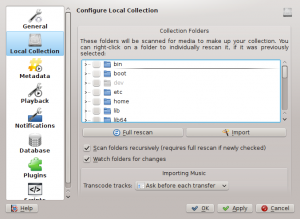
Arriba se muestra una vista de árbol de su directorio personal. Marque la casilla correspondiente a la carpeta en la que está su música, normalmente . Luego elija . Esto llevará un tiempo, así que no se alarme si Amarok se ralentiza durante un rato. Una vez finalizada la exploración, lo mejor es cerrar Amarok utilizando el menú superior de , o Ctrl+Q, y reiniciarlo luego. Su nueva música debería mostrarse ahora en la sección Colección local.
Mas sobre como configurar tu colección aquí
Añadir dispositivos multimedia a la Colección
Bajo la barra de búsqueda cerca de la parte superior del panel Fuentes de medios verá diferentes dispositivos y/o categorías de contenidos en el Navegador de contenido. Si introduce un CD de audio en la unidad aparecerá en el panel Fuentes de medios, y lo mismo ocurre con reproductores multimedia, memorias USB, y otros dispositivos USB. Después de montar una unidad externa se mostrará automáticamente en el panel Fuentes de medios.
Abajo de muestra una captura de pantalla con tres fuentes conectadas: un CD de audio, un reproductor mp3, y la Colección local.
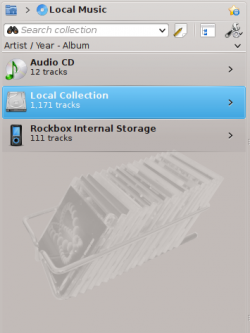
Copiar un CD a la colección
Si no tiene ningún archivo de música en su ordenador, es fácil ripearlos (copiar las canciones desde el CD a su colección). Simplemente inserte un CD, y haga clic con el botón derecho en el símbolo de la unidad de CD del Navegador de contenido para reproducir o copiar la música a la colección, lo cual ripeará y etiquetará sus canciones (vea la imagen de abajo). Si copia su música desde un CD de audio a su colección local, la barra de mensajes de la parte inferior de Amarok le indicará que está ocupado con el proceso de copia. El ripeado puede durar varios minutos. Una vez completado, el mensaje de la barra de mensajes desaparece y la música aparece en el navegador de contenido de su Colección local. Si la música no aparece en el panel Fuentes de medios lo mejor es salir de Amarok utilizando el menú superior de , o Ctrl+Q, y reiniciarlo. Ahora debería verla en su colección. La captura de pantalla de abajo muestra como mover canciones desde un CD de audio, iPod u otro dispositivo a su colección utilizando el menú contextual (clic con el botón derecho).
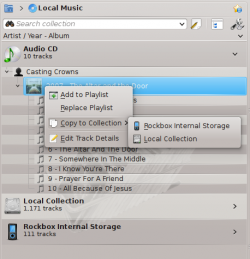
En el menú contextual de arriba, también se puede ver la opción . Use esta opción si tiene canciones que necesiten ser etiquetadas. Esto cobra importancia cuando ripee su música a formato .WAV, perdiendo algunas de las etiquetas. Si gran parte de su colección necesita ser etiquetada, considere software específico para esta tarea, como por ejemplo:
Un etiquetado correcto es importante para ayudar a que Amarok muestre sus canciones en los álbumes apropiados y en el orden adecuado. Aprenda más sobre ripear y etiquetas.
Acceso a otras fuentes de medios
Seguramente se haya preguntado por qué el panel Fuentes de medios no se llama panel de las 'colecciones'. Amarok le da acceso a mucha más música a parte de la de su colección -- tiendas en Internet, audiolibros, podcasts, archivos de música almacenados fuera de su colección, y listas de reproducción guardadas previamente. La navegación secuencial de Amarok es la clave de todo esto. El icono de partida para la navegación es el icono de su directorio personal, situado en el extremo superior izquierdo del panel Fuentes de medios. Este icono se expande y contrae a medida que navega por el panel Fuentes de medios, permitiéndole navegar fácilmente por su colección haciendo clic en la carpeta deseada de la lista secuencial.

Si hace clic en la carpeta de inicio de Amarok verá el panel Fuentes de medios de abajo a la izquierda, que contiene iconos para cada uno de los recursos disponibles. Si hace clic en el icono Archivos (en la imagen de abajo a la izquierda, el segundo elemento por el final), verá algo parecido a la imagen de abajo a la derecha. Observe como la lista secuencial se expande y como se muestra el contenido del directorio seleccionado en el panel Fuentes de medios (imagen de abajo a la derecha). Haciendo clic en los símbolos > de la lista puede ver los directorios disponibles a ese nivel de la estructura de directorios. El navegador de archivos de Amarok le proporciona acceso a todo su sistema de archivos, incluso a archivos que estén fuera de su colección local.
| Panel fuentes de medios | Icono Archivos presionado |
|---|---|
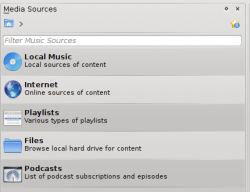 |
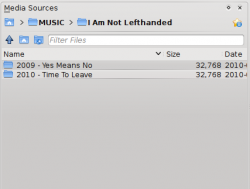 |
Las funciones de los iconos del directorio de inicio de Amarok (arriba a la izquierda) con:
| Icono | Nombre | Acción |
|---|---|---|
| Su colección en Amarok | ||
| Tiendas en Internet como Magnatune, Jamendo y Last.fm. Configure primero sus recursos de Internet en: | ||
| Listas de reproducción guardadas -- visite también Listas de reproducción. También listas de reproducción en dispositivos de medios | ||
| Su sistema de archivos | ||
| Acceda a Podcasts vía RSS |
Al hacer clic en el icono Música local de arriba o en la carpeta de Música local de la lista secuencial le lleva a su colección, mostrándole una lista de todos sus recursos disponibles, artistas, álbumes, y canciones que haya definido previamente como parte de su colección. La lista secuencial le indicará que está viendo su música local.
Flujos y Podcasts
Hay dos formas de escuchar flujos de radio. Si tiene una estación favorita, coja la URL del flujo y añádala: . Podrá encontrarla de nuevo en Listas de reproducción, como una Lista de reproducción guardada. De otra forma, navegue por los guiones disponibles con nuestro Gestor de guiones (). Hay algunas colecciones excelentes disponibles, que se mostrarán en la sección Internet de su panel de Medios.
Los Podcasts tienen su propia sección en el panel de Medios. Si tiene una URL de tipo RSS o Atom, haga clic en el verde y añádalo ahí. Si tiene un archivo OPML para importar, esa opción también está disponible. Use los menús contextuales (clic derecho) para , , , , o marcar el episodio como Nuevo. Si está interesado en navegar por una gran colección de podcasts, eche un vistazo al Directorio de Podcast disponible a través del Gestor de guiones, como se ha explicado más arriba.
Más sobre la configuración de Servicios de Internet en Amarok aquí.
El disco duro de su ordenador, CDs de audio, dispositivos externos e Internet son los recursos básicos para su colección. Después de configurar su colección, es posible que contenga un gran número de álbumes y canciones, muchas más de lo que se puede mostrar en una sola ventana.
A continuación, cómo cambiar la presentación de su colección:
Ocultar o ampliar la información
El área del panel Fuentes de medios debajo de la barra de búsqueda es llamado el Navegador de contenidos. En la imagen siguiente se muestran tres fuentes multimedia en el Navegador de contenidos: CD, colección local y un reproductor multimedia.
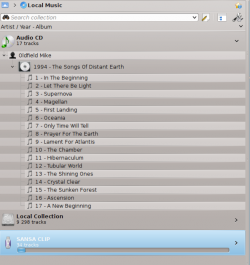
Haciendo clic en el indicador de un dispositivo (la barra azul para Sansa en la imagen anterior) se muestra u oculta el contenido de ese dispositivo. La dirección de la flecha a la derecha indica si el contenido de ese dispositivo está mostrándose o está oculto. A su vez, el contenido de un dispositivo en particular puede ocultarse o mostrarse utilizando el mismo principio, haciendo clic en el álbum o artista apropiado. Una flecha apuntando hacia abajo a la izquierda de un artista o álbum indica que el contenido ha sido ampliado. Una flecha apuntando hacia la derecha indica que hay más contenido para esa categoría pero está oculto. En la imagen superior, la información del CD Mike Oldfield - The Songs of Distant Earth ha sido expandida, mostrando las canciones individuales. Por otra parte, los álbumes y canciones de la Colección local están ocultos. Al hacer clic en estas flechas puede expandir u ocultar la información.
Cambiar el orden de las canciones y álbumes
El orden en que se muestran las canciones en el Navegador de contenidos puede ser personalizado usando el botón Opciones de clasificación en la parte superior del panel Fuentes de medios:
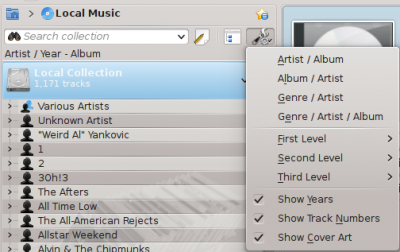
El orden de clasificación es indicado en la parte superior izquierda del panel Fuentes de medios, justo debajo del cuadro de Búsqueda. El orden por defecto es Artista / Año - Álbum. El orden del Navegador de contenidos puede ser cambiado temporalmente entre orden de clasificación definido por el usuario (descrito arriba) y una Vista mezclada en la que los artistas son mostrados por orden alfabético sin importar donde esté almacenada la música. Para activar la Vista mezclada, haga clic en el icono de mezcla en la parte superior derecha del panel Fuentes de medios:
Para buscar en su colección, teclee los términos de búsqueda en la barra de la parte superior de la sección Música local. Puede buscar no solo por artista, álbum o nombre de la canción, puede buscar por cualquier cosa. Puede crear una lista de reproducción buscando invierno, por ejemplo, o simplemente encontrar una canción de la que solo recuerda una palabra de su título. También puede buscar por puntuación, número de reproducciones, e incluso tipo de archivo. Visite Buscar en la colección para más detalles.
Eliminar elementos de la colección
Puede eliminar cualquier elemento de la colección haciendo clic con el botón derecho en él y eligiendo la última opción: . Un diálogo de confirmación aparecerá, para evitar el borrado accidental de cualquier canción. Se puede seleccionar más de un archivo con Ctrl+click.

